📢 September 2024 Update:
С последним обновлением приложение Netflix для Windows удалило функцию загрузки. Если вы хотите смотреть любимые видео Netflix в автономном режиме, использование стороннего инструмента для загрузки контента Netflix в MP4 является ценным решением.
Я хочу загрузить видео с Netflix на свой жесткий диск, чтобы я мог просматривать их *без клиента Netflix*, желательно в формате mp4 или каком-то другом нормальном видеоформате. Я пробовал yt-dlp, но это не сработало. Есть идеи?
— От пользователя Reddit
Как и сказал этот пользователь Reddit, загрузки в приложении Netflix находятся в защищенном формате NFV, и вы не можете перемещать или воспроизводить их на других плеерах. Но все стало бы намного проще, если бы вы могли конвертировать Netflix в MP4. В этом отрывке мы покажем вам, как конвертировать Netflix в MP4 с помощью нескольких сторонних инструментов, особенно лучшего из них – MovPilot Netflix Видеозагрузчик.
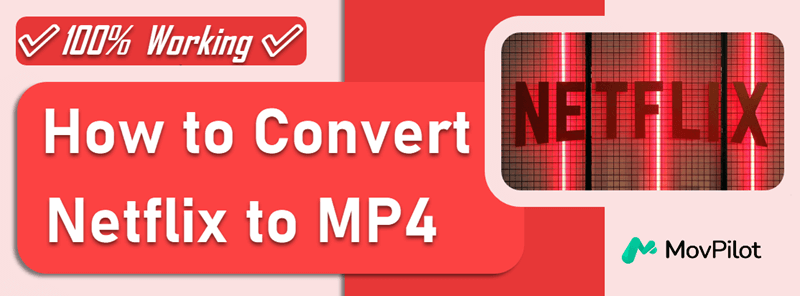
Загрузите Netflix бесплатно в формате 1080P MP4 на Windows/Mac
Чтобы скачать Netflix в MP4, проще всего обратиться за помощью к профессиональному загрузчику видео Netflix. Один из таких инструментов — MovPilot Netflix Видеозагрузчик, который предлагает услугу загрузки для любого пользователя Netflix. Независимо от того, подписаны ли вы на тарифный план Netflix с рекламой или на премиум-план, этот инструмент позволяет вам сохранить загрузки Netflix навсегда на Windows и Mac.
Кроме того, в отличие от официальной функции загрузки, которая позволяет загружать только контент из раздела «Доступно для загрузки», MovPilot поддерживает загрузка любого видео, которое вы можете транслировать на Netflix в MP4. Всякий раз, когда вы видите благоприятный контент, просто используйте этот инструмент для конвертации сериалов/фильмов/шоу из Netflix в MP4!

Основные возможности MovPilot:
- Встраивается с помощью веб-браузер для прямого доступа к библиотеке Netflix
- Загружает видео с Netflix на МП4 или MKV в 1080P
- Сохраняет все оригинальные многоязычный аудиодорожки и субтитры
- Пакетный режим для загрузки целого сериала с возможностью выбора эпизодов
- Сохраняет загруженный Netflix в формате MP4 навсегда без истечения срока действия
Узнать больше: 👉 Обзор загрузчика видео MovPilot Netflix: настоящий сюрприз
Шаг 1. Подготовьте MovPilot Netflix Video Downloader
Загрузите и установите загрузчик на свой ПК с Windows или MacBook/iMac. Запустите его, и вам нужно будет войти в Netflix с помощью своей учетной записи в интерфейсе, чтобы получить доступ к контенту Netflix.

Шаг 2. Настройка загрузок
Нажав на значок шестеренки в правом верхнем углу экрана, вы можете выбрать выходной формат MP4, языки звуковой дорожки и субтитров, тип субтитров для всех видео Netflix, которые вы хотите загрузить офлайн одновременно.

Шаг 3. Найдите видео Netflix, которые вы хотите загрузить в формате MP4.
Введите ключевые слова в строку поиска или вставьте URL-адрес здесь, MovPilot Netflix Video Downloader предоставит вам результаты поиска. Выберите из списка тот, который вам нужно загрузить в MP4.

Шаг 4. Загрузите Netflix в формате MP4
Нажмите кнопку загрузки, чтобы начать загрузку Netflix в MP4. Загрузка будет завершена в течение короткого времени. Загруженные видео MP4 Netflix будут навсегда сохранены на диске вашего компьютера.

Видеоруководство: как скачать фильмы Netflix в формате MP4
Запишите Netflix в формате MP4 на Windows/Mac
Другой способ загрузить Netflix в формате MP4 — это запись экрана видео Netflix. Вы можете попробовать этот метод, но все, что вы получите, это видео с черным экраном. Это потому, что потоковое видео Netflix и загруженный контент зашифрованы с помощью управления цифровыми правами (DRM), что не позволяет людям копировать или получать к ним доступ. Чтобы избавиться от этой проблемы, все, что вам нужно сделать, это изменить настройки в вашем браузере и получить лучший рекордер экрана для записи видео Netflix.
FonePaw Запись экрана такое выдающееся программное обеспечение для записи экрана. Оснащенное удобным интерфейсом, оно позволяет вам легко конвертировать видео Netflix в MP4 с разрешением до 1080P. В сочетании с использованием соответствующего браузера FonePaw может гарантировать вам загрузку Netflix в MP4 без черного экрана.
Здесь мы возьмем Chrome в качестве примера. Давайте посмотрим, как использовать этот дуэт для записи Netflix в формате MP4:
Шаг 1. Отключите функцию жесткого ускорения в браузере.
В Chrome просто перейдите по ссылке значок «три точки» > Настройки > Система. Отключите функцию жесткого ускорения.
Шаг 2. Установите и запустите FonePaw Screen Recorder
Загрузите и установите FonePaw Screen Recorder. Затем запустите его. После того, как появится главный экран, нажмите Видеорегистратор.

Шаг 3. Выберите настройки записи.
Выбирать Полноэкранный опция в разделе отображения. Включить системный звук и отрегулируйте громкость. И не забудьте выключи микрофон.
Примечание:
Чтобы гарантировать запись звука, желательно заранее провести проверку звука.

Шаг 4. Установите формат видео как MP4.
Перейти к значок шестеренки > Настройки. В Выход раздел, выберите МП4 как формат видео. Затем нажмите ХОРОШО для подтверждения.
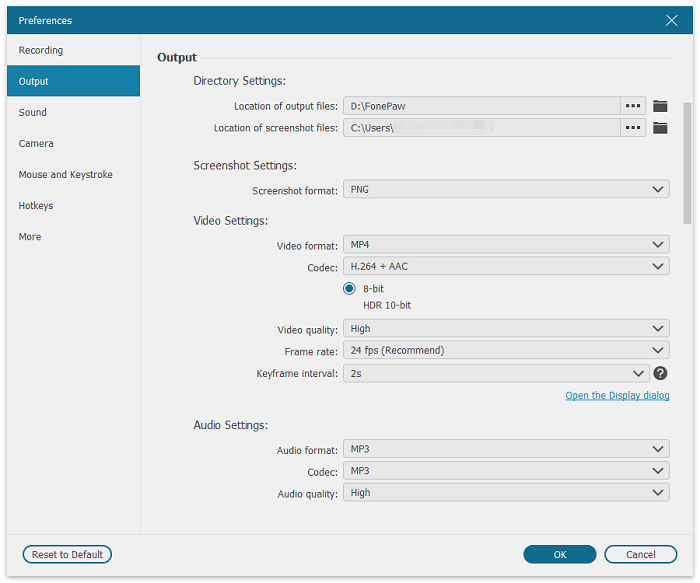
Шаг 5. Запишите Netflix в формате MP4
Перейдите на Netflix и воспроизведите желаемое видео Netflix на весь экран. Нажмите РЕК кнопку, чтобы начать запись. Когда закончите, нажмите квадратный значок для остановки. Затем вы можете просмотреть и сохранить его на своем компьютере.
Примечание:
Убедитесь, что у вас стабильное сетевое соединение, так как вам придется все время проигрывать фильм Netflix. В противном случае вы можете получить нечеткое видео.

Конвертируйте Netflix в MP4 бесплатно с помощью онлайн-инструмента
Если вы не хотите загружать программное обеспечение для настольного компьютера, используйте надежный загрузчик видео Netflix Онлайн-конвертация Netflix в mp4 также является хорошим выбором. SafeConverter или Clipconverter — это сайт для загрузки фильмов Netflix, который поможет вам безопасно загрузить Netflix в MP4 за 3 простых шага:
- Скопируйте ссылку на видео Netflix и вставьте ее в строку поиска.
- Подождите несколько минут, пока Netflix преобразуется в MP4.
- Нажмите кнопку загрузки, чтобы сохранить преобразованный файл MP4.
На самом деле, эта функция не работает 100% во время моего тестирования. Поэтому, чтобы безопасно конвертировать Netflix в MP4, лучше использовать MovPilot вместо других нестабильных онлайн-инструментов
Часто задаваемые вопросы о конвертации Netflix в MP4
Что такое файл NFV? Можно ли конвертировать NFV в MP4?
Netflix использует формат NFV для сохранения загруженных видео. Это защищенный формат, который можно читать и транслировать только в приложении Netflix. И это также причина, по которой вы не мочь напрямую конвертировать загрузки Netflix в MP4. MovPilot Netflix Видеозагрузчик можно снять эту защиту, что позволит загрузить Netflix в формате MP4.
Можно ли конвертировать Netflix в MP4 на Android?
Честно говоря, официального метода не существует. скачать фильмы на Netflix в MP4 на Android. Но вы можете попробовать MovPilot Netflix Video Downloader. Этот конвертер Netflix в MP4 может конвертировать Netflix в MP4 и передавать его на Android. Таким образом, вы можете навсегда сохранить ваши любимые фильмы Netflix на вашем устройстве Android.
Заключение
Поскольку Netflix не позволяет вам загружать Netflix в MP4 напрямую, профессиональный конвертер Netflix в MP4 MovPilot Netflix Видеозагрузчик может помочь. Теперь свободно установите программное обеспечение на свой компьютер Windows/Mac и попробуйте обработать преобразование 1080P Netflix в MP4 с помощью очень простых щелчков. Вы будете впечатлены удобными и высококачественными результатами программного обеспечения.
MovPilot Netflix Видеозагрузчик
Скачивайте фильмы и шоу Netflix для удобного просмотра офлайн!







